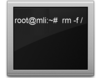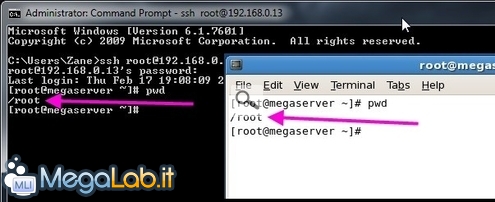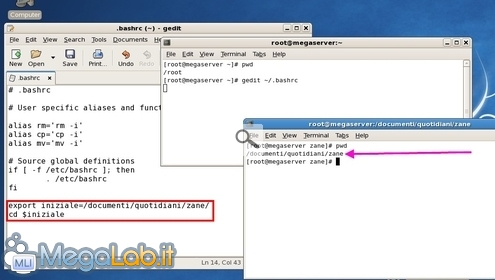Canali
Ultime news

Ultimi articoli
 Le ultime dal Forum |

Correlati TagPassa qui con il mouse e visualizza le istruzioni per utilizzare i tag!
Il pezzo che stai leggendo è stato pubblicato oltre un anno fa.
 La trattazione seguente è piuttosto datata. Sebbene questo non implichi automaticamente che quanto descritto abbia perso di validità, non è da escludere che la situazione si sia evoluta nel frattempo. Raccomandiamo quantomeno di proseguire la lettura contestualizzando il tutto nel periodo in cui è stato proposto. La trattazione seguente è piuttosto datata. Sebbene questo non implichi automaticamente che quanto descritto abbia perso di validità, non è da escludere che la situazione si sia evoluta nel frattempo. Raccomandiamo quantomeno di proseguire la lettura contestualizzando il tutto nel periodo in cui è stato proposto.
Per impostazione predefinita, Linux posiziona automaticamente l'utente nella relativa cartella Home (/root/ per l'utente con i privilegi massimi e /home/nomeutente per tutti gli altri) in seguito all'apertura di una finestra di terminale oppure dopo la connessione via SSH. Per rendersene conto, basta lanciare il comando pwd e leggere il percorso ritornato Nella maggior parte delle situazioni, tale comportamento può risultare appropriato. In caso però abbiate necessità specifiche, siete liberi di predisporre il tutto di modo che, ad esempio, veniate posizionati immediatamente a livello radice (/) oppure in una qualsiasi directory del file system per la quale abbiate privilegi appropriati. Per raggiungere l'obbiettivo, dovete modificare il file .bashrc che si trova all'interno della vostra directory home. Lanciate quindi il comando gedit $HOME/.bashrc ed aggiungete queste due righe in fondo al documento (sostituendo al percorso proposto ad esempio quello da voi desiderato, ovviamente):
Salvate il file, aprite una nuova finestra di terminale e scrivete nuovamente pwd: dovreste già trovarvi all'interno della cartella indicata Come piacevole funzionalità aggiuntiva, ricordate che, d'ora in avanti, potrete impartire cd $iniziale indipendentemente dalla cartella nella quale vi troviate per essere trasportati immediatamente nel percorso indicato nel file .bashrc. Siete naturalmente liberi di sostituire al termine iniziale qualsiasi nome preferiate. Evitate soltanto di utilizzare diciture come $HOME o simili, poiché andreste a sovrascrivere la relativa variabile già definita con il nuovo percorso, precludendovi così la libertà di usare anche questa scorciatoia. Segnala ad un amico |
- Unisciti a noi
- | Condizioni d'uso
- | Informativa privacy
- | La Redazione
- | Info
- | Pressroom
- | Contattaci
© Copyright 2025 BlazeMedia srl - P. IVA 14742231005
- Gen. pagina: 0.19 sec.
- | Utenti conn.: 67
- | Revisione 2.0.1
- | Numero query: 43
- | Tempo totale query: 0